如何使用 VuePress 搭建博客网站并 Vercel 部署
先来看一下网站截图:
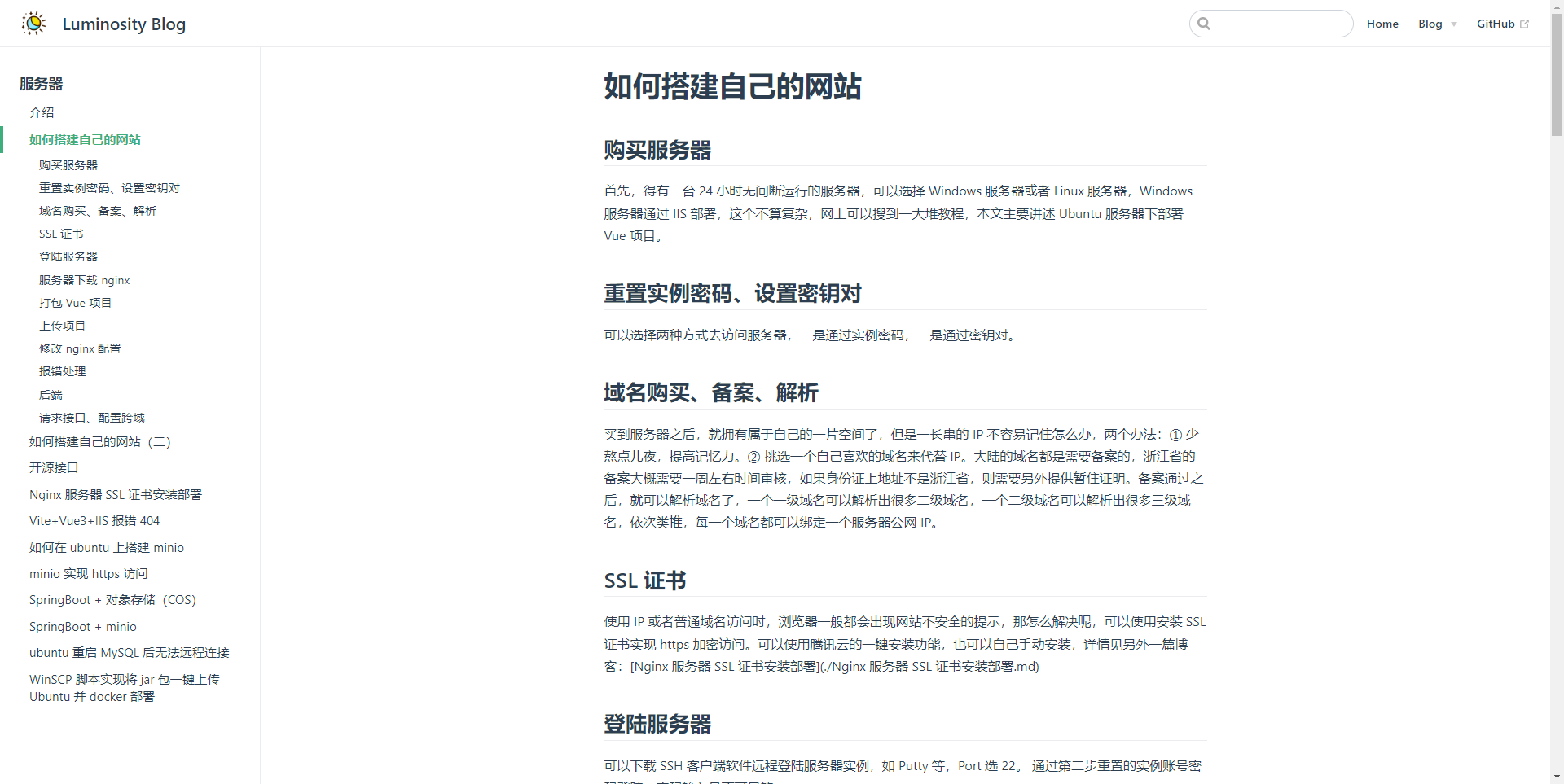
快速上手
1.创建并进入一个新目录
mkdir vuepress-starter && cd vuepress-starter
2.使用你喜欢的包管理器进行初始化
yarn init # npm init
3.将 VuePress 安装为本地依赖
yarn add -D vuepress # npm install -D vuepress
4.创建你的第一篇文档
mkdir docs && echo '# Hello VuePress' > docs/README.md
5.在 package.json 中添加一些 scripts
{
"scripts": {
"docs:dev": "vuepress dev docs",
"docs:build": "vuepress build docs"
}
}
6.在本地启动服务器
yarn docs:dev # npm run docs:dev
VuePress 会在 http://localhost:8080 (opens new window)启动一个热重载的开发服务器。
目录结构
以下是我个人博客目前的目录结构,主题为默认主题,类似 Vue 以及 VuePress 官网。
.
├── docs
│ ├── .vuepress
| | ├── public (静态资源目录)
│ │ └── config.js (配置文件)
│ │
│ ├── README.md (首页)
| └── blog
| ├── css (介绍css相关)
| ├── micro (介绍微前端相关)
| ├── server (介绍服务器相关)
| └── vxmp (介绍微信小程序相关)
│
└── package.json
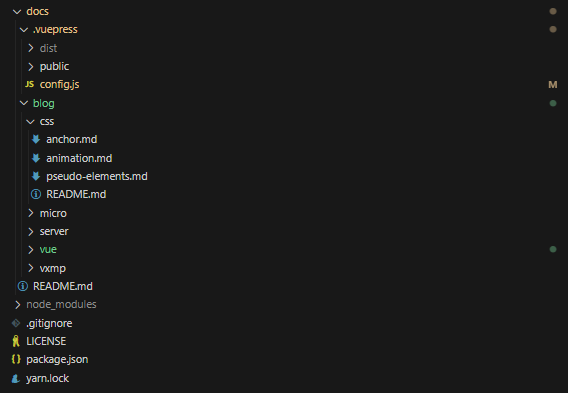
config.js (配置文件)
下面我们来详细看一下 config.js 配置文件。
module.exports = {
title: "Luminosity Blog",
description: "An awesome documentation website built with VuePress.",
base: process.env.BASE_URL || "/vuepress/",
plugins: [
["@vuepress/back-to-top"],
["@vuepress/medium-zoom"],
[
"@vuepress/last-updated",
{
transformer: (timestamp, lang) => {
const moment = require("moment");
moment.locale(lang);
return moment(timestamp).fromNow();
},
},
],
],
head: [["link", { rel: "icon", href: "/favicon.ico" }]],
themeConfig: {
logo: "/ming.png",
smoothScroll: true,
lastUpdated: "上次更新",
nav: [
{ text: "Home", link: "/" },
{
text: "Blog",
items: [
{ text: "CSS", link: "/blog/css/" },
{ text: "VUE", link: "/blog/vue/" },
{ text: "微前端", link: "/blog/micro/" },
{ text: "服务器", link: "/blog/server/" },
{ text: "小程序", link: "/blog/vxmp/" },
],
},
{ text: "GitHub", link: "https://github.com/fadeache" },
],
sidebar: {
"/blog/css/": [
{
title: "CSS",
collapsable: false,
sidebarDepth: 2,
children: [
"",
"animation"
...
],
},
],
...
},
},
};
base 部署时的基本地址。比如我们部署到一个服务器上,这个服务器的域名是 zhang.beer,并通过 nginx 转发到指定路径 vuepress,这时就需要同时将此处的 base 也设置为 vuepress,就可以通过访问 zhang.beer/vuepress 来访问博客了。
- process.env.BASE_URL 用于动态修改基本地址的环境变量。例如当部署时传入环境变量 BASE_URL = /another 时,便可以通过访问 zhang.beer/another 来访问博客。
plugins 插件。有些插件属于官方自带,有些插件需要自行下载,详情见官网。这里选用了三个插件。
- @vuepress/back-to-top 该插件会给你的站点添加一个 返回顶部 按钮。当页面向下滚动时,该按钮会显示在页面的右下角,点击它就会滚动到页面顶部。该插件已经集成到默认主题中。
- @vuepress/medium-zoom 为图片提供可缩放的功能。该插件已经集成到默认主题中。
- @vuepress/last-updated 上次更新时间。默认情况下,该插件为每个页面生成一个 13 位的时间戳,你可以传入一个 transformer 将其转换为你想要的任何格式。该插件已经集成到默认主题中。同时,使用 themeConfig.lastUpdated 选项可以设置提示文本,例如我个人博客设置的为“上次更新”,会根据远程存储库的更新时间,显示在每篇博客的最下面。
smoothScroll 平滑滚动。设置为 true 时,当点击侧边栏二级标题,将会平滑滚动到该标题下,否则直接跳转。
nav 顶部导航栏设置。这里我们设置了三个标题,分别为 Home、Blog、GitHub。其中点击 Home 和 GitHub 是直接跳转的,而点击 Blog 将会出现 5 个下拉选项:CSS、VUE、微前端、服务器、小程序。
sidebar 侧边栏设置。根据导航栏设置的地址,配置侧边栏。
- title 侧边栏顶部大标题。
- collapsable 顶部大标题是否显示折叠箭头。
- sidebarDepth 侧边栏深度。设置 2 即表示显示博客的二级标题至侧边栏。
- children 该大标题下的博客。其中“”代表 README 文件。其余跟博客文件的名称对应。
Vercel 部署
Vercel 提供了一个强大的、可扩展的平台,可以让开发者在不同的平台和环境中部署和管理他们的代码,简单易用且免费。
所以我们选择 Vercel 将我们的博客网站进行部署。
1.首先将项目同步 github ,然后在 Vercel 上关联该 github 账号。
2.在 Vercel 上点击 Add New Project。
3.点击 import,导入该博客项目。
4.按照如下添加部署配置,完成后点击 Deploy。其中 Environment Variables 和上文中 process.env.BASE_URL 对应,选填。
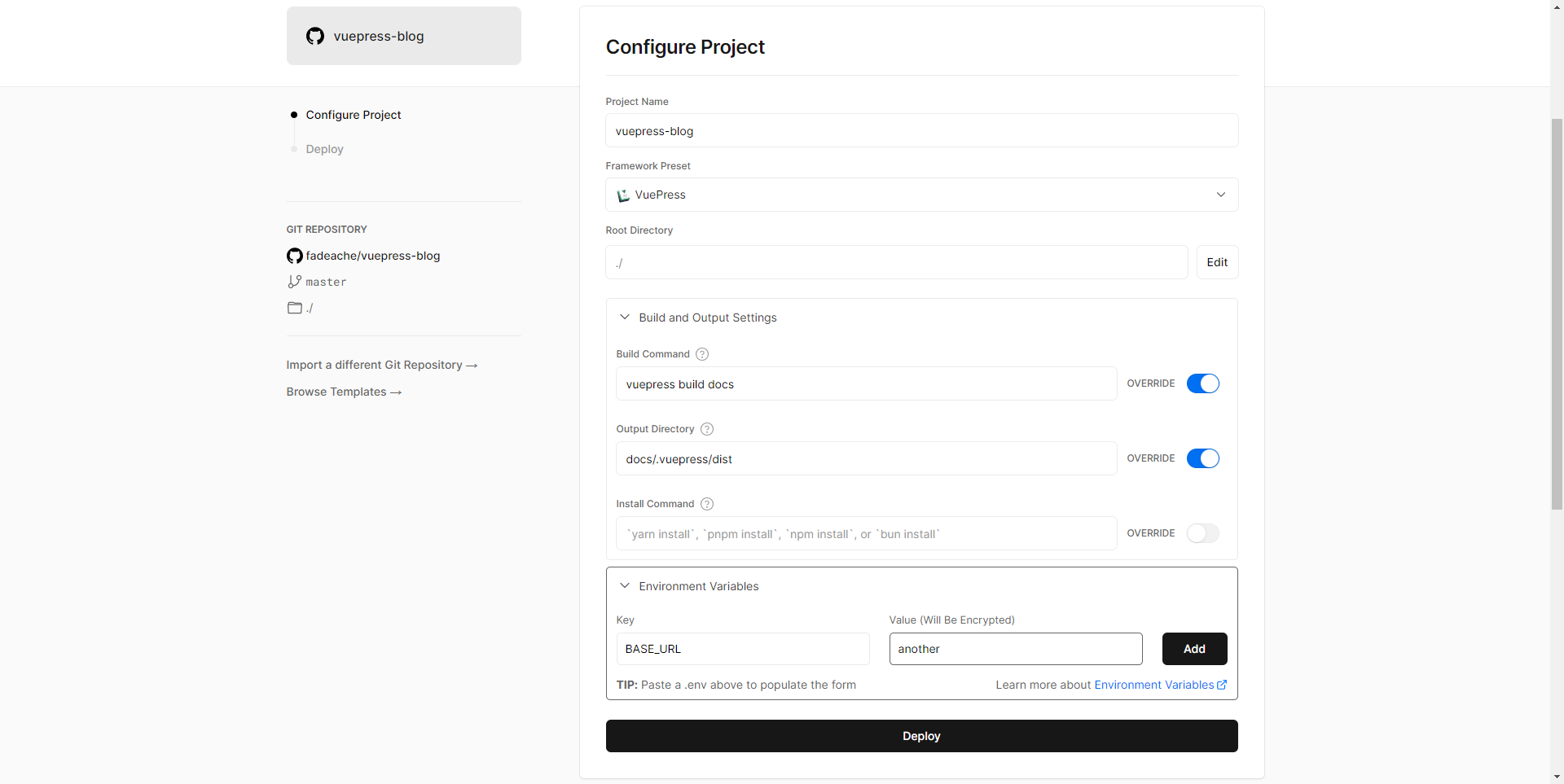
5.部署成功后点击 Add Domain,可以看到仅有 Vercel 给你预分配的一个域名,由于 DNS 污染,Vercel 的站点国内可能无法访问,不过我们可以绑定自定义域名。
去代理商官网购买自己的专属域名,例如我是在腾讯云购买的 zhang.beer 域名,但是只免费提供了一级域名的证书。所以之前我只能通过部署到 zhang.beer/vuepress 上,才能蹭到证书。
不过现在,可以解析出一个二级域名,例如 blog.zhang.beer,尽管没有证书,但是可以通过 Vercel 实现 HTTPS。
回到正题,我们将 blog.zhang.beer 填入,点 ADD 即可,这时提示我们添加 CNAME 的解析记录,一般为“cname.vercel-dns.com.”。
然后去腾讯云的域名控制台,将此条解析记录添加进去,即可将该博客部署到此域名,同时给与免费的证书且无需手动安装。
如何使用 VuePress 搭建博客网站并 Vercel 部署的更多相关文章
- Django搭建博客网站(四)
Django搭建博客网站(四) 最后一篇主要讲讲在后台文章编辑加入markdown,已经在文章详情页对markdown的解析. Django搭建博客网站(一) Django搭建博客网站(二) Djan ...
- Django搭建博客网站(三)
Django搭建博客网站(三) 第三篇主要记录view层的逻辑和template. Django搭建博客网站(一) Django搭建博客网站(二) 结构 网站结构决定我要实现什么view. 我主要要用 ...
- Django搭建博客网站(二)
Django搭建自己的博客网站(二) 这里主要讲构建系统数据库Model. Django搭建博客网站(一) model 目前就只提供一个文章model和一个文章分类标签model,在post/mode ...
- Hexo系列(一) 搭建博客网站
写在前面的话:本系列文章主要参考 Hexo官方说明文档,同时结合自己在使用过程中的一些心得体会,撷取下来,和大家分享分享.好,下面闲话不多说,马上开始我们的 Hexo 之旅吧 温馨提醒:博主使用的操作 ...
- 部署项目到服务器 & 搭建博客网站
搭建博客网站 作为名程序员,或者是网络编程爱好者,拥有一个自己的博客网站再好不过,本篇文章手把手教你部署自己的网站
- Django搭建博客网站(一)
Django搭建自己的博客网站(一) 简介 这个系列主要是通过使用Django这个python web框架实现一个简单的个人博客网站.对Django有疑问可以上Django官网查文档. 功能 后台管理 ...
- django学习笔记——搭建博客网站
1. 配置环境,创建django工程 虚拟环境下建立Django工程,即创建一个包含python脚本文件和django配置文件的目录或者文件夹,其中manage.py是django的工程管理助手.(可 ...
- GitHub+Hexo+gulp搭建博客网站
一.前期准备 1.注册GitHub账号. 不做说明 2.创建仓库 创建一个新的仓库来放置我们的文件. 3.下载安装Node.js https://nodejs.org/en/ 两个版本,选择右边那 ...
- Linux下-LNMP环境搭建博客网站(全过程)
通常我们所说的LNMP是指一个网站基本的组织框架,即Linux系统支持,Nginx静态服务,Mysql数据库支持以及PHP动态编程语言支持.目前Mysql数据库被Oracle数据库分析公司收购,其创始 ...
- GitHub+Hexo 搭建博客网站
Hexo是一款基于Node.js的静态博客框架,依赖少易于安装使用,可以方便的生成静态网页托管在GitHub和Heroku上,是搭建博客的首选框架. 配置Github root@hello:~/cby ...
随机推荐
- vscode远程连接远程主机上的docker —— 设置命令 —— -p 5001:5001
突然有这么一个需求,就是使用windows上vscode远程连接到远端linux主机上的docker容器上做开发,各种配置后发现总是在远端主机上创建project时候失败,最后总是在创建远端主机上do ...
- 修改linux系统时间由UTC改为CST(中国上海)时区
Ubuntu系统 1. 将时间改为CST的中国上海时间: 命令: sudo ln -s /usr/share/zoneinfo/Asia/Shanghai /etc/localtime 或: sudo ...
- 如何关闭NVIDIA显卡的CUDA运算功能
基本很少有人会想到要关闭NVIDIA显卡的CUDA计算功能,这东西不想用就不跑cuda代码不就可以了吗,但是作为一个深度学习服务器集群的管理者来说,这个功能还是有用处的.前一阵使用实验室的一台服务器的 ...
- tensorflow1.x——如何在python多线程中调用同一个session会话
如何在python多线程中调用同一个session会话? 这个问题源于我在看的一个强化学习代码: https://gitee.com/devilmaycry812839668/scalable_age ...
- DeepMind Lab的一些python例子—————(Ubuntu22.04系统安装DeepMind Lab)后续
相关资料: Ubuntu22.04系统安装DeepMind Lab ====================================================== 关于DeepMind ...
- DolphinScheduler日志乱码、worker日志太多磁盘报警、版本更新导致不兼容怎么办?
作者 | 刘宇星 本文作者总结了在使用Apache DolphinScheduler过程中遇见过的常见问题及其解决方案,包括日志出现乱码.worker日志太多磁盘报警.版本更新导致不兼容问题等,快来看 ...
- 深入理解 PHP 高性能框架 Workerman 守护进程原理
大家好,我是码农先森. 守护进程顾名思义就是能够在后台一直运行的进程,不会霸占用户的会话终端,脱离了终端的控制.相信朋友们对这东西都不陌生了吧?如果连这个概念都还不能理解的话,建议回炉重造多看看 Li ...
- Codeforces Round 886 (Div. 4)
Dashboard - Codeforces Round 886 (Div. 4) - Codeforces A. To My Critics 判断任意两个大于10即可 #include <bi ...
- .NET 轻量化定时任务调度 FreeScheduler
前言 在平时项目开发中,定时任务调度是一项重要的功能,广泛应用于后台作业.计划任务和自动化脚本等模块. FreeScheduler 是一款轻量级且功能强大的定时任务调度库,它支持临时的延时任务和重复循 ...
- WPF 怎么把checkbox改成开关样式
先看一下效果吧: isChecked = false 的时候的效果 isChecked = true 的时候的效果 然后我们来实现一下这个效果吧 第一步:创建一个空的wpf项目: 第二步:在项目里面添 ...
